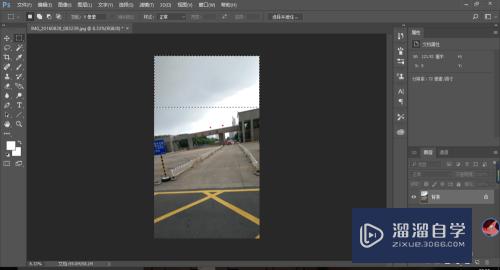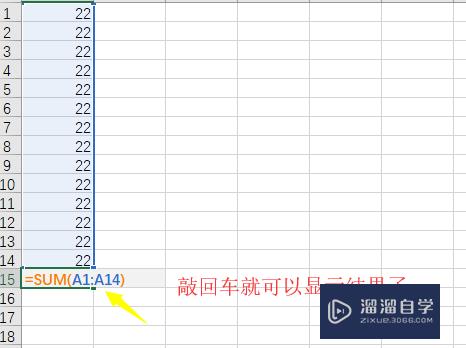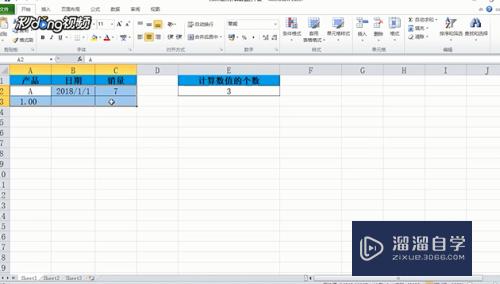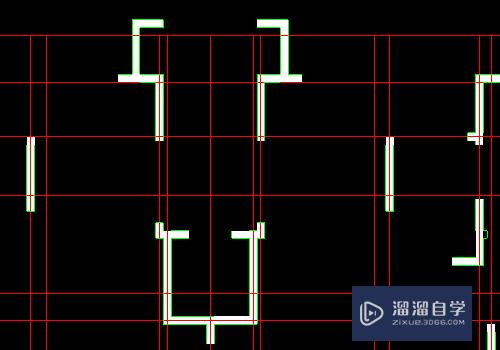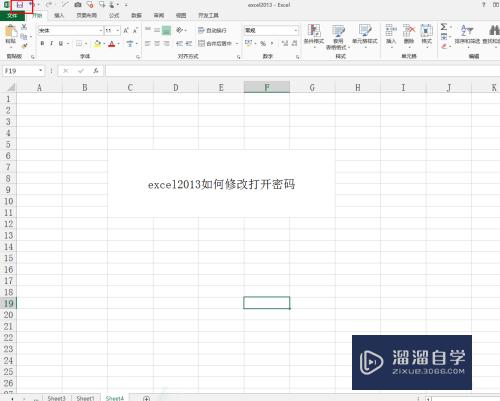SketchUp草图大师怎么按比例打印图纸优质
SketchUp草图大师中自带有layout这个软件。相信许多刚接触草图大师没多久的人都不知道这个软件有什么用。其实一些简单的排版打印我们都可以用它来完成。不需要借助其它的软件。那么一起看看SketchUp草图大师怎么按比例打印图纸吧!
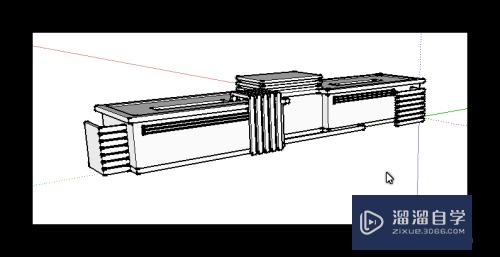
工具/软件
硬件型号:惠普(HP)暗影精灵8
系统版本:Windows7
所需软件:SketchUp 2016
方法/步骤
第1步
首先我们点击相机。选择平行投影。因为Layout中按比例打印只能打印正交的图形。然后再视图工具栏中选择自己想要的视图。这里我选择前视图。

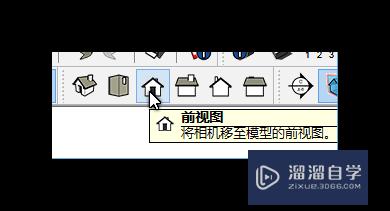
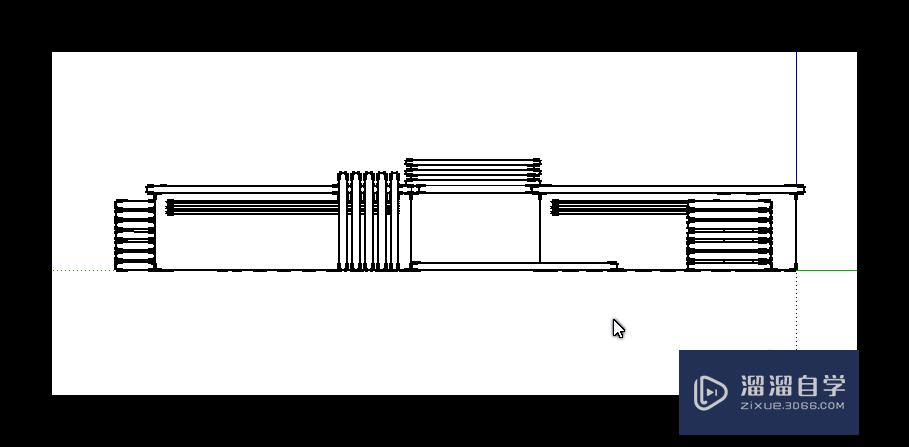
第2步
点击保存。一定要保存。因为只有保存了才可以发送到Layout中去。然后打开”文件“菜单选择“发送到Layout”。
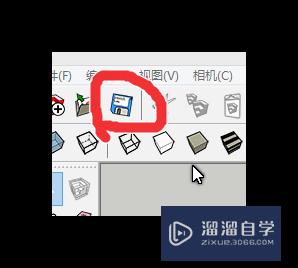
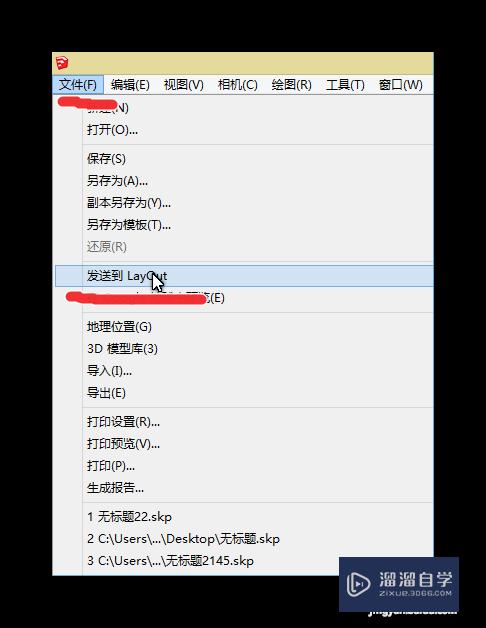
第3步
这时会弹出Layout的一个窗口。在这里选择自己要打印的纸张大小。
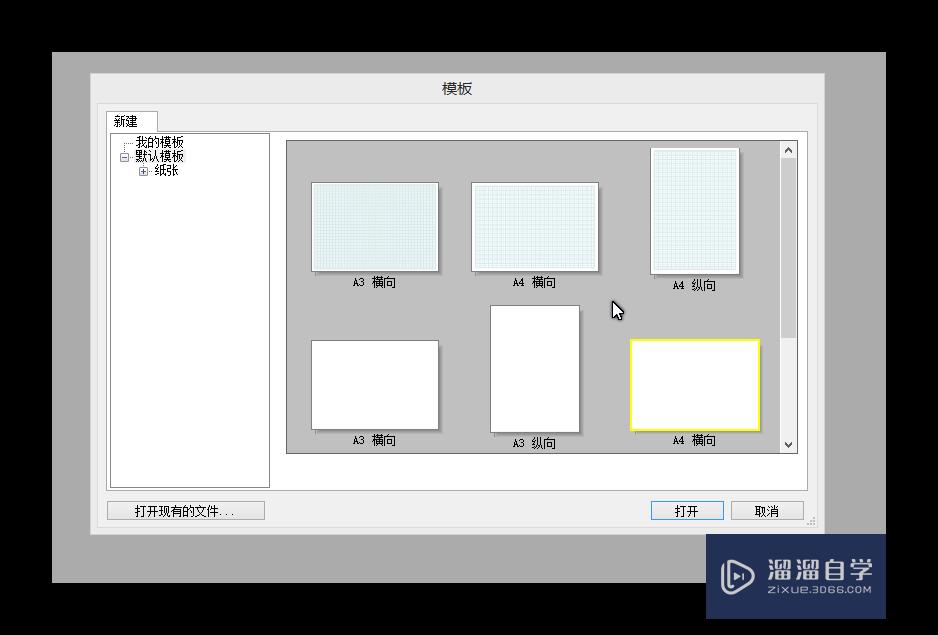
第4步
然后用鼠标左键点击模型。纸张上会出现一个蓝色的框。你可一点击蓝色的边框调整窗口的大小。
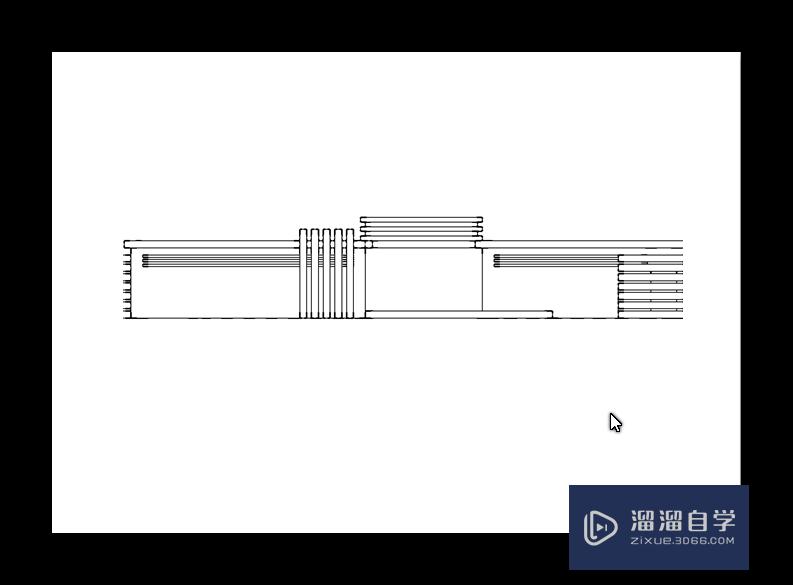
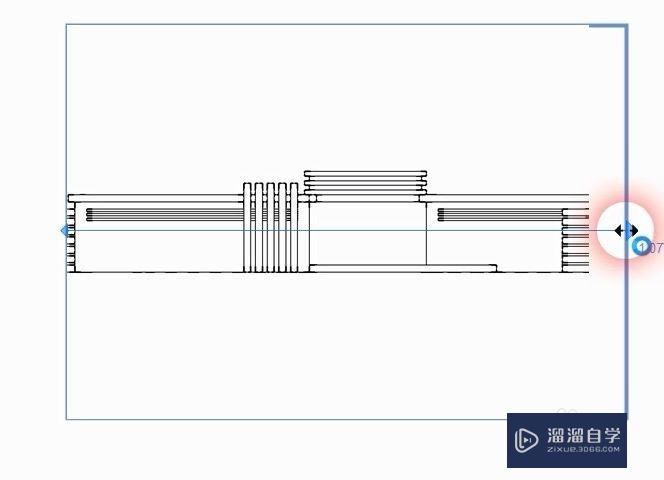
第5步
在右下角会有一个“Sketchup模型”的窗口。上面有个比例选项。在这里可以选择自己想要的比例。当然没有想要的比例也可自定义添加。
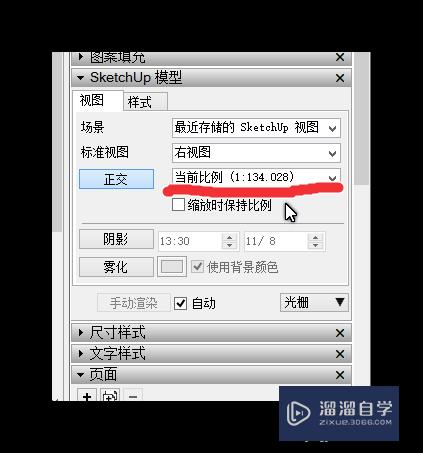
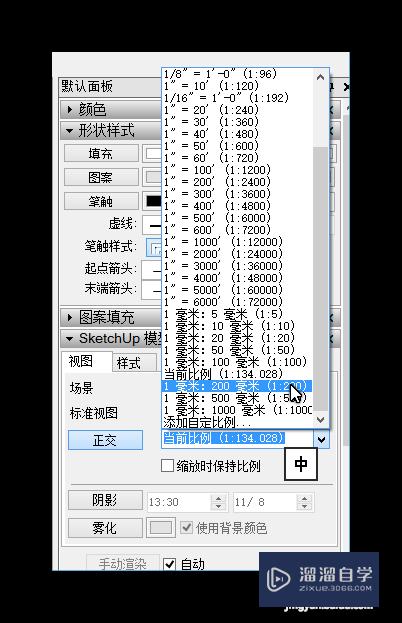
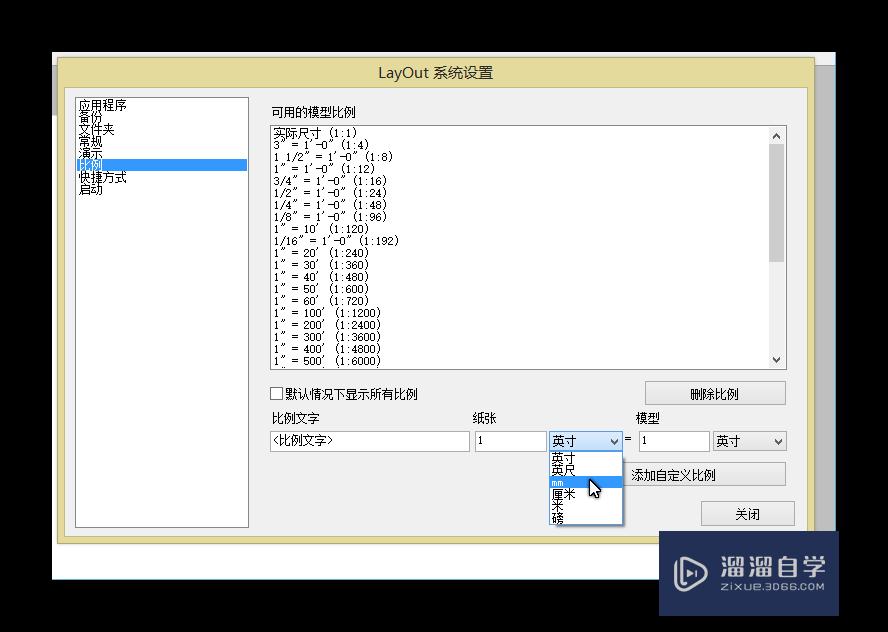
第6步
最后一步就是打卡文件菜单栏选择“打印”了。
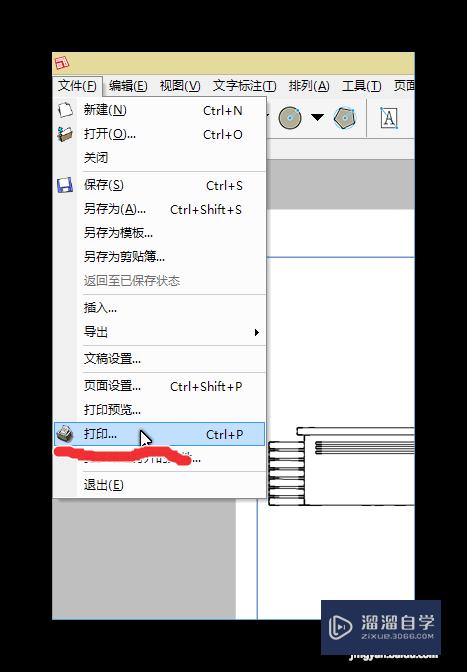
以上关于“SketchUp草图大师怎么按比例打印图纸”的内容小渲今天就介绍到这里。希望这篇文章能够帮助到小伙伴们解决问题。如果觉得教程不详细的话。可以在本站搜索相关的教程学习哦!
更多精选教程文章推荐
以上是由资深渲染大师 小渲 整理编辑的,如果觉得对你有帮助,可以收藏或分享给身边的人
本文标题:SketchUp草图大师怎么按比例打印图纸
本文地址:http://www.hszkedu.com/58644.html ,转载请注明来源:云渲染教程网
友情提示:本站内容均为网友发布,并不代表本站立场,如果本站的信息无意侵犯了您的版权,请联系我们及时处理,分享目的仅供大家学习与参考,不代表云渲染农场的立场!
本文地址:http://www.hszkedu.com/58644.html ,转载请注明来源:云渲染教程网
友情提示:本站内容均为网友发布,并不代表本站立场,如果本站的信息无意侵犯了您的版权,请联系我们及时处理,分享目的仅供大家学习与参考,不代表云渲染农场的立场!